在 VSCode 中实现自定义 Snippets,轻松提高工作流程
发布时间: 2024-05-01 08:07:14 阅读量: 78 订阅数: 117 


VSCode-Snippets
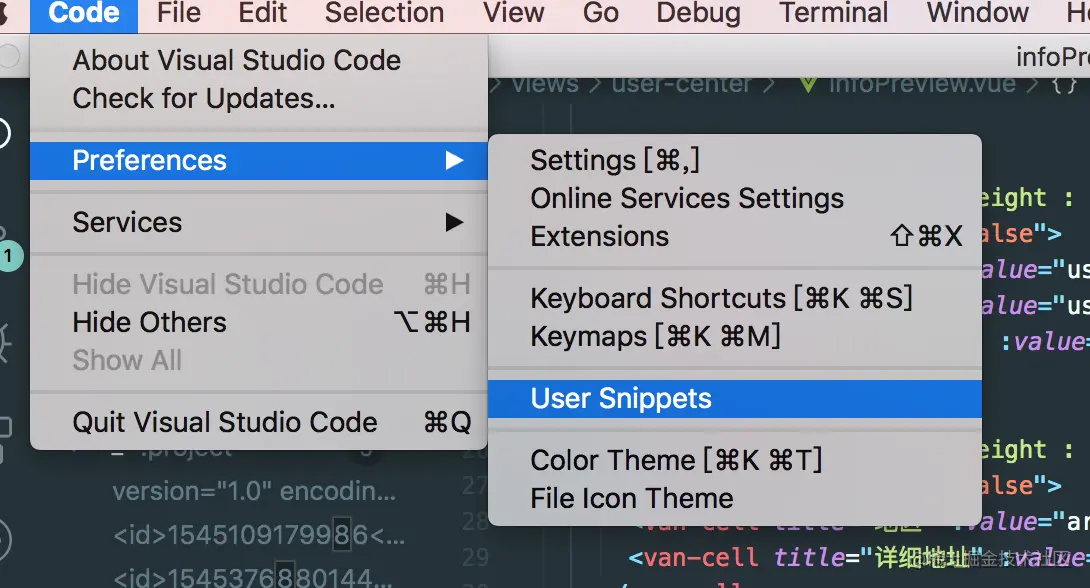
# 1. VSCode Snippets 简介**
VSCode Snippets 是一种强大的工具,可帮助开发人员提高代码编写效率和一致性。它允许用户创建代码模板,这些模板可以在键入触发器时自动展开,从而节省时间并减少错误。Snippets 对于各种编程语言和技术都非常有用,包括 JavaScript、Python、Java 和 SQL。
# 2. Snippets 的理论基础
### 2.1 Snippets 的结构和语法
Snippets 是由 JSON 格式定义的代码模板,其结构如下:
```json
{
"prefix": "my-snippet",
"body": ["console.log('Hello, world!');"],
"description": "Prints 'Hello, world!' to the console."
}
```
**prefix:** Snippet 的触发前缀,当用户输入该前缀时,Snippet 将被触发。
**body:** Snippet 的实际内容,可以是代码、文本或其他内容。
**description:** Snippet 的描述,当用户悬停在 Snippet 前缀上时显示。
### 2.2 Snippets 的变量和占位符
Snippets 可以包含变量和占位符,以实现代码的动态生成和交互。
**变量:**使用 `${variable_name}` 表示,用于存储用户输入的值。例如:
```json
{
"prefix": "create-function",
"body": ["function ${function_name}(${arguments}) {", " // Your code here", "}"],
"description": "Creates a new function with the specified name and arguments."
}
```
**占位符:**使用 `$n` 表示(其中 `n` 为数字),用于表示 Snippet 中的特定位置。例如:
```json
{
"prefix": "for-loop",
"body": ["for (let ${1} = 0; ${1} < ${2}; ${1}++) {", " // Your code here", "}"],
"description": "Creates a for loop with the specified start, end, and increment values."
}
```
**代码块:**
```python
# Example Snippet with Variables and Placeholders
print_hello = {
"prefix": "hello",
"body": ["print('Hello, ${name}!')"],
"description": "Prints a greeting to the specified name."
}
```
**逻辑分析:**
此 Snippet 使用变量 `${name}` 来存储用户输入的名称。当触发 Snippet 时,用户将被提示输入名称,然后 Snippet 将使用该名称生成以下代码:
```python
print('Hello, [name]!')
```
**参数说明:**
* **prefix:** 'hello' - Snippet 的触发前缀。
* **body:** ['print('Hello, ${name}!')'] - Snippet 的实际内容,其中 `${name}` 是一个变量。
* **description:** 'Prints a greeting to the specified name.' - Snippet 的描述。
# 3. Snippets 的实践应用
### 3.1 创建和管理 Snippets
**创建 Snippets**
在 VSCode 中,可以通过多种方式创建 Snippets:
- **从头创建:**在 Snippets 文件夹中创建一个新的 `.code-snippets` 文件,并按照 Snippets 的语法编写内容。
- **从代码片段创建:**选中一段代码,右键单击并选择 "Create Snippet"。
- **从模板创建:**使用 VSCode 提供的 Snippets 模板,如 "Empty Snippet" 或 "Function Snippet"。
**管理 Snippets**
Snippets 文件夹位于 VSCode 用户数据目录中,通常为 `~/.vscode/snippets`。可以通过以下方式管理 Snippets:
- **编辑 Snippets:**直接编辑
0
0





